2023-11-10 周宇翔 高級程式開發員
最後由陳思涵於 2024-1-23進行了更新
摘要
使用 HP Recovery Manager、Renee PassNow、chntpw 和 Gparted/Ophcrack,透過這四種重設密碼的方法重新進入您的 HP 筆記型電腦。不要忘記創建一個強健且容易記住的密碼,以提高安全性。
您是否因忘記密碼而無法存取 HP 筆記型電腦?別擔心,你並不孤單。這是許多筆記型電腦用戶面臨的常見問題。但好消息是,有多種方法可以重設密碼並重新訪問筆記型電腦。其中之一是使用 HP Recovery Manager。此方法可讓您重設密碼,無需任何外部設備或技術技能。在本章中,我們將引導您完成使用 HP Recovery Manager 重設 HP 筆記型電腦密碼的過程。因此,讓我們立即開始並重新獲得對您設備的存取權!
HP 筆記型電腦隨附一個名為 HP Recovery Manager 的預設程序,可用於刷新硬碟並刪除裝置上的密碼。對於那些忘記 HP 筆記型電腦密碼的人來說,這是一個方便、簡單的解決方案。
HP Recovery Manager 無法從網路上下載。它預先安裝在您的 HP 復原分割區中。
溫馨提示您可以使用 HP Recovery Manager 重設您的 HP 筆記型電腦密碼。但是,請注意,使用此方法也會刪除硬碟上的所有數據,因此提前建立備份非常重要。
步驟 1: 關閉 HP 筆記型電腦的電源,然後重新開啟。
步驟 2: 連續點選鍵盤上的F11鍵,直到看到 HP Recovery Manager 畫面。
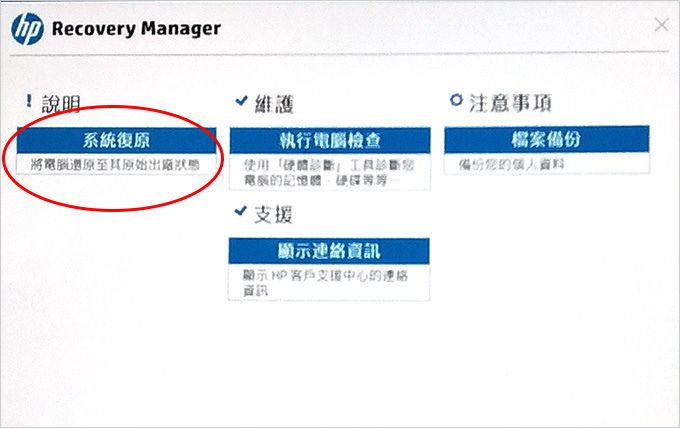
步驟 3: 從可用的恢復選項中,選擇最適合您需求的選項。
步驟4: 按照精靈的說明進行操作,然後選擇“ 系統復原 ”。
步驟 5: 等待過程完成,您的密碼將從鎖定的 HP 筆記型電腦中刪除。
但是,請記住,使用 HP Recovery Manager 也會刷新您的硬碟,這表示您的所有資料都將被刪除。如果您想避免遺失任何重要檔案,建議您提前建立備份。
優點:
- 易於使用和訪問。
- HP 筆記型電腦上的預設程序,因此無需下載或安裝任何外部軟體。
- 無需任何其他工具或步驟即可重設您的密碼。
缺點:
- 硬碟上的所有資料都將被刪除。
- 重置密碼之前沒有建立備份的選項。
在上一章中,我們討論如何使用 HP Recovery Manager 重設 HP 筆記型電腦密碼。但是,如果您沒有系統備份或還原分割區損壞,此方法可能無法運作。在這種情況下,您可以嘗試另一種方法 – 使用功能強大的 USB 密碼重設工具 Renee PassNow 來重設您的 HP 筆記型電腦密碼。
Renee PassNow是一款專業的密碼重設工具,可協助您重設Windows電腦上忘記或遺失的密碼。它可以建立可啟動的 USB 或 CD/DVD,用於在任何 Windows 裝置(包括 HP 筆記型電腦)上重設密碼。憑藉其直覺的介面和強大的功能,Renee PassNow 是重置 HP 筆記型電腦密碼的絕佳選擇。
溫馨提示如果您的帳戶是 Microsoft 帳戶,Renee PassNow 會將該帳戶轉換為本地帳戶。重置登錄密碼後,您需要重新將您的帳戶連接到您的Microsoft帳戶。
如果您忘記了 HP 筆記型電腦密碼並需要存取您的電腦,請按照以下說明使用 Renee PassNow 重設密碼。
第1步:下載並安裝Renee PassNow
首先從官方網站下載 Renee PassNow 並將其安裝在您可以訪問的另一台電腦上。您可以根據您電腦的作業系統選擇合適的版本。
Renee Passnow - 專業系統救援軟體

快速密碼重設移除過程100%安全,僅需5分鐘,即可快速掌控您的電腦。
支援移除多種帳號密碼可移除管理員帳號及一般本機帳號的密碼。
微軟帳號也可快速登入可將Windows 支援移除10/8.1/8的Microsoft帳號(微軟帳號)轉換為本機帳號,助您快速進入系統。
無損作業系統密碼移除過程不會對帳號內的檔案或作業系統造成任何的損壞。操作簡單易懂,無需相關專業知識即可獨立操作。
多功能拯救檔案內建檔案救援及檔案轉移功能,無需系統即可救援及轉移硬碟內的檔案資訊。
新版本Renee Passnow支援UEFI啟動環境,支援更多型號的筆電及超極本。
適用Windows 10, 8.1, 8, 7, Vista, XP。
快速密碼重設移除過程100%安全,僅需5分鐘,即可快速掌控您的電腦。
支援移除多種帳號密碼可移除管理員帳號及一般本機帳號的密碼。
微軟帳號也可快速登入可將Windows 支援移除10/8.1/8的Microsoft帳號(微軟帳號)轉換為本機帳號,助您快速進入系統。
微軟帳號也可快速登入可將Windows 支援移除10/8.1/8的Microsoft帳號(微軟帳號)轉換為本機帳號,助您快速進入系統。
第2步:創建可啟動 USB 或 CD/DVD
啟動Renee Passnow並將USB閃存驅動器或空白CD/DVD插入電腦。選擇創建可啟動媒體的選項。按照螢幕上的說明完成該過程。

第3步:從可啟動媒體啟動鎖定的電腦
將可啟動USB隨身碟或 CD/DVD 插入鎖定的 Windows 電腦。重新啟動電腦並按相應的鍵(通常是 F2 或Del)進入 BIOS 設定(請參閱下表)。配置啟動順序,將可啟動媒體設定為首位。
通用服務器:
| 服務器類型 | 進入啟動菜單方法 |
|---|---|
| Dell | 在屏幕上出現 Dell 徽標之前重複按 F12 鍵。 |
| HP | 顯示 HP 徽標時按多次 F9 鍵。 |
常用電腦:
| BIOS名稱 | 進入啟動菜單方法 |
|---|---|
| ASRock | DEL 或 F2 |
| ASUS | 用於 PC 的 DEL 或 F2/用於主機板的 DEL 或 F2 |
| Acer | DEL 或 F2 |
| Dell | F12 或 F2 |
| ECS | DEL |
| Gigabyte / Aorus | DEL 或 F2 |
| Lenovo (Consumer Laptops) | F2 或 Fn + F2 |
| Lenovo (Desktops) | F1 |
| Lenovo (ThinkPads) | Enter鍵然後F1 |
| MSI | DEL |
| Microsoft Surface Tablets | 按住電源和音量調高按鈕 |
| Origin PC | F2 |
| Samsung | F2 |
| Toshiba | F2 |
| Zotac | DEL |
| HP | Esc/ F9 啟動Boot Menu,Esc/F10啟動Storage tab/ Boot Order/ Legacy Boot Sources |
| INTEL | F10 |

第4步:選擇PassNow!功能
從可啟動媒體成功啟動後,作業系統將載入Renee Passnow。從出現的功能界面中選擇“PassNow!”。

第5步:重置密碼
選擇您要重置密碼的用戶帳戶。然後,單擊“清除密碼”按鈕。 Renee Passnow將刪除或重置所選用戶帳戶的密碼。

第6步:重新啟動 HP 電腦
重設密碼後,您可以重新啟動 HP 筆記型電腦並使用新密碼登入。
在本章中,我們討論了重設 HP 筆記型電腦密碼的第二種方法 – 使用功能強大的 USB 密碼重設工具 Renee PassNow。如果您沒有系統備份或還原分割區已損壞,此方法會很有用。
如果您忘記了 HP 筆記型電腦的登入密碼,請不要擔心。有多種方法可以幫助您重設密碼而不會遺失任何資料。最有效的方法之一是使用 chntpw,也稱為離線 NT 密碼和密碼。登錄編輯器 (ONPRE),這是一款功能強大且免費的 Windows 密碼重設工具。
要使用 chntpw 在 HP 筆記型電腦上重設密碼,您需要有足夠空間的 USB 隨身碟來下載必要的檔案。此方法涉及將 Windows 10 ISO 檔案刻錄到 USB 隨身碟並使用它來啟動筆記型電腦並存取 chntpw 工具。請依照以下步驟使用 chntpw 重設您的密碼。
步驟 1:首先使用離線 NT 密碼和登錄編輯器工具建立可啟動 USB 隨身碟或 CD/DVD。您可以從他們的官方網站下載 ISO 檔案。
https://pogostick.net/~pnh/ntpasswd/
步驟 2:將可啟動 USB 隨身碟或 CD/DVD 插入目標伺服器的 CD/DVD 光碟機。您可以使用 ImgBurn 或 Nero 將下載的 ISO 刻錄到 CD。
步驟 3:重新啟動服務器並從 USB 驅動器或 CD/DVD 啟動。您可能需要更改服務器 BIOS 設定中的引導順序。
步驟 4:載入該工具後,它將顯示類似命令提示字元的介面。選擇適當的選項來尋找 Windows 安裝和 SAM 檔案。

步驟 5:接下來,選擇您要重設密碼的使用者帳號。

步驟 6:選擇重置密碼的選項並確認更改。
步驟 7:最後,移除 USB 驅動器或 CD/DVD 並重新啟動電腦。
步驟 8:您現在應該可以使用新重設的密碼登入 Windows 10。
需要注意的是,使用離線 NT 密碼編輯器需要一些技術知識,對於初學者來說可能有點複雜。因此,建議仔細遵循軟件提供的說明或尋求有經驗的人員的幫助,以確保成功完成該過程。
優點:
- 允許用戶通過完全刪除或重置帳戶密碼來重新獲得對其 Windows 10 帳戶的訪問權限
- 當所有其他方法都失敗時可以用作最後的手段
缺點:
- 需要技術知識,對於初學者來說可能很複雜
注意:此方法比前一種方法更複雜,但如果其他方法不適合您或您具有技術知識,則可能是有效的解決方案。
擁有一個強健且易於記憶的密碼對於保護您的 HP 筆記型電腦和保護您的個人資訊至關重要。以下一些提示可協助您建立強度高且易於記憶的密碼。
使用字元組合: 強密碼應由大小寫字母、數字和特殊字元組成。這使得駭客更難猜測您的密碼。
避免使用個人資訊: 不要在密碼中使用您的姓名、出生日期或任何其他個人資訊。這些資訊很容易被駭客發現,並使您的密碼更容易受到攻擊。
長度至少為 8 個字元: 密碼越長,強度越強。目標是至少 8 個字符,但越長越好。
建立短語: 嘗試使用短語,而不是使用單字作為密碼。這可以是您最喜歡的歌曲中的一句台詞,也可以是對您有意義的引言。例如,“ 我喜歡我的新 HP 筆記型電腦 ”將變成“ 1mL0vingMyNewHPlaptop!” 。這將創建一個又長又複雜且易於記憶的密碼。
不要重複使用密碼: 儘管對多個帳戶使用相同的密碼可能很誘人,但這是一個壞習慣。如果一個帳戶被駭客入侵,那麼您的所有帳戶都會變得脆弱。為每個帳戶建立唯一的密碼。
寫下來: 如果您擔心忘記密碼,請將其寫下來並將其儲存在安全的位置。您也可以使用密碼管理器來安全地儲存和組織您的密碼。
總而言之,有多種選項可用於重置 HP 筆記型電腦的密碼。第一種方法是使用 HP Recovery Manager,它是專門針對 HP 裝置的內建工具。另一個選擇是下載 Renee PassNow,這是一款功能強大的 USB 密碼重設工具,適用於任何 Windows 裝置。對於更進階的用戶,也可以使用chntpw(離線nt密碼和登錄編輯器)來重設密碼。最後,Gparted 和 Ophcrack 可以用於那些更喜歡技術性方法的人。無論您選擇哪種方法,為您的 HP 筆記型電腦建立一個強而難忘的密碼非常重要,以確保您的裝置和個人資訊的安全。我們希望本指南能夠協助您重設密碼並重新造訪您的 HP 筆記型電腦。




